Una nota de crédito es un documento fiscal que se utiliza para realizar ajustes a una factura previamente emitida. Su función principal es registrar devoluciones, bonificaciones o descuentos que se aplican sobre ventas ya facturadas, de manera que se reduzcan los ingresos originalmente registrados. Esto evita que se dupliquen los ingresos o que se generen inconsistencias en la contabilidad.
A continuación, te indicamos los dos métodos disponibles para generar una nota de crédito dentro de tu cuenta:
Opción 1: Crear una nota de crédito desde “Nueva Factura”
- Haz clic en el botón + Nuevo > Factura desde el panel principal o a través del módulo de
Facturación > Facturas y Notas de Venta > Factura, en el botón desplegable.
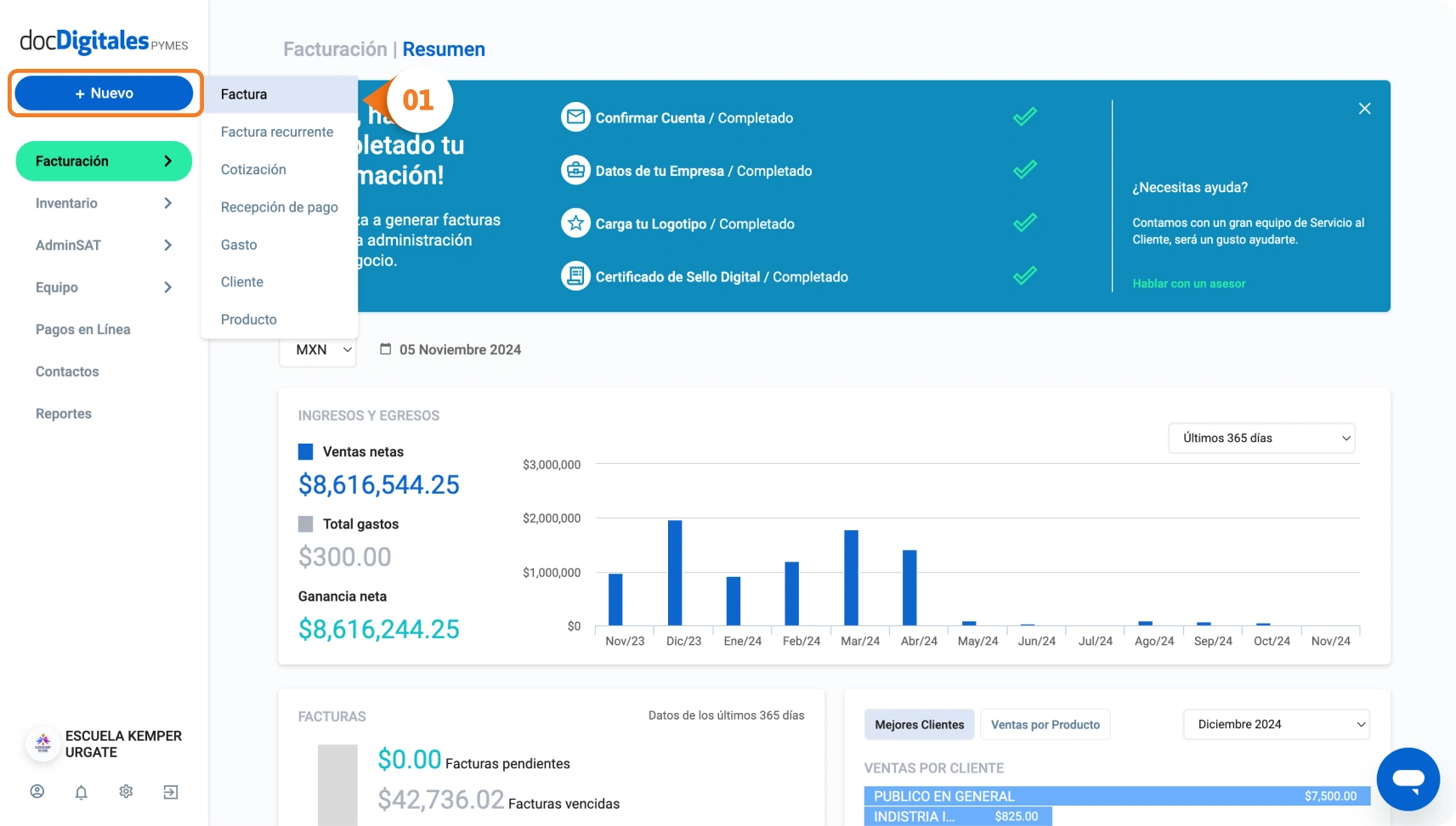
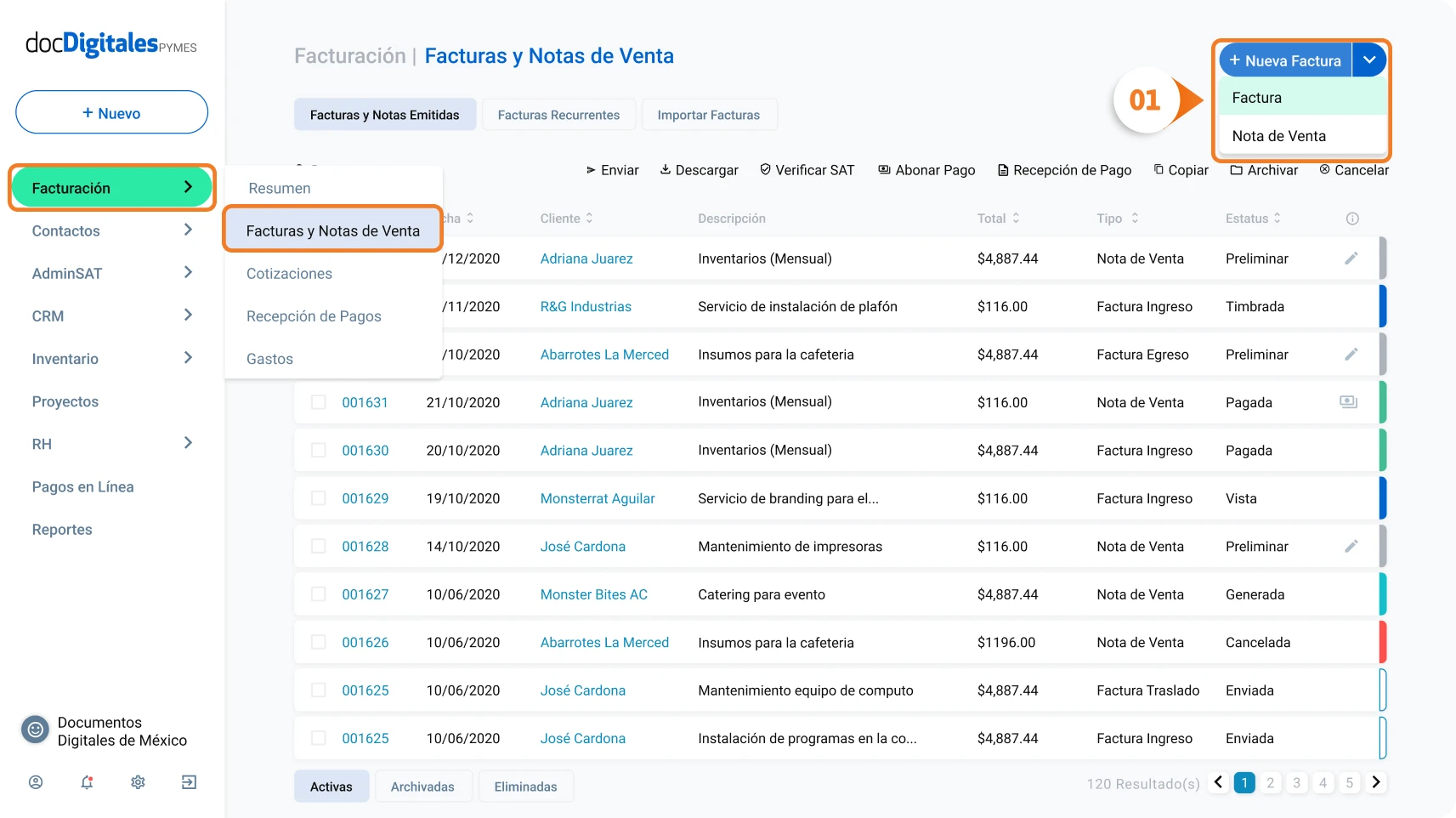
- Ingresa el Nombre o Razón Social de tu cliente.
- Debes modificar el Uso de CFDI del cliente a “G02 – Devoluciones, descuentos o bonificaciones”, tal como lo indica el SAT para las notas de crédito.
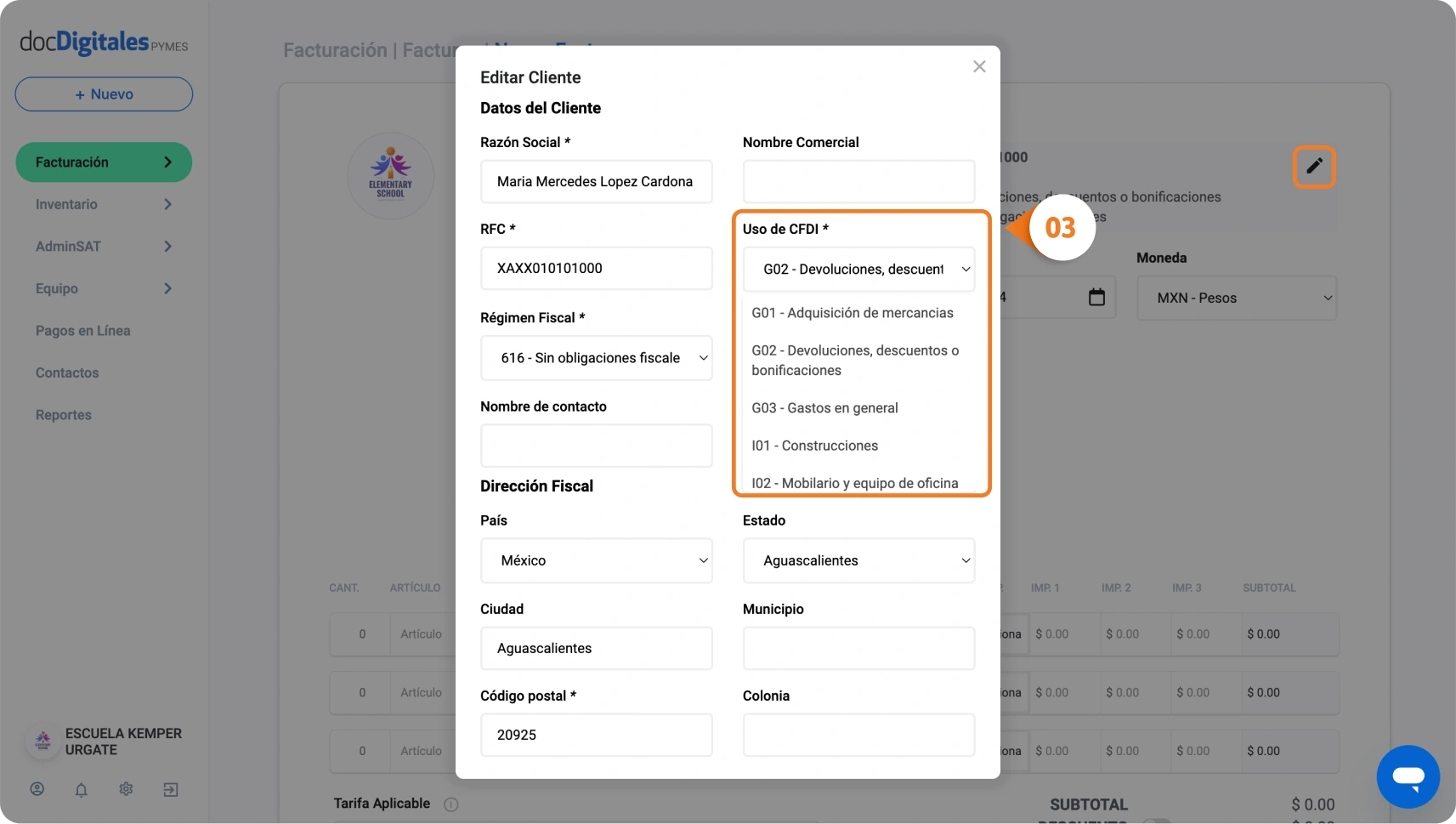
- En el campo Tipo, selecciona la opción Egreso en lugar de Ingreso.
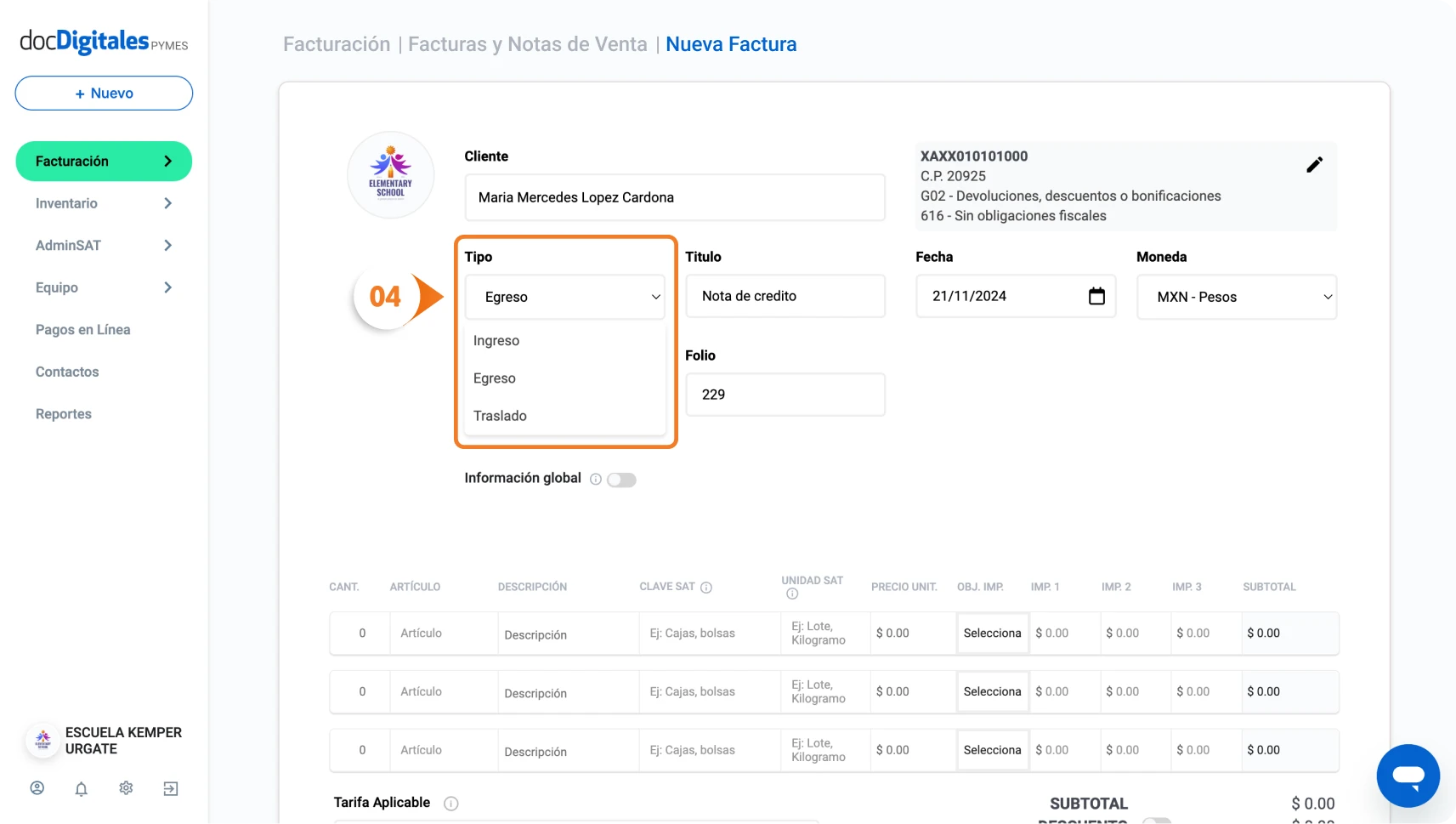
- Ingresa los conceptos de la nota de crédito. Puedes agregar cualquier artículo o descripción que sea relevante.
- En Clave SAT ingresa: “84111506 – Servicios de Facturación”.
- En Unidad SAT selecciona la opción: “ACT – Actividad”.
- El precio unitario debe ser el precio antes de impuestos y es crucial que agregues el desglose de los impuestos que se aplicaron originalmente en la factura.
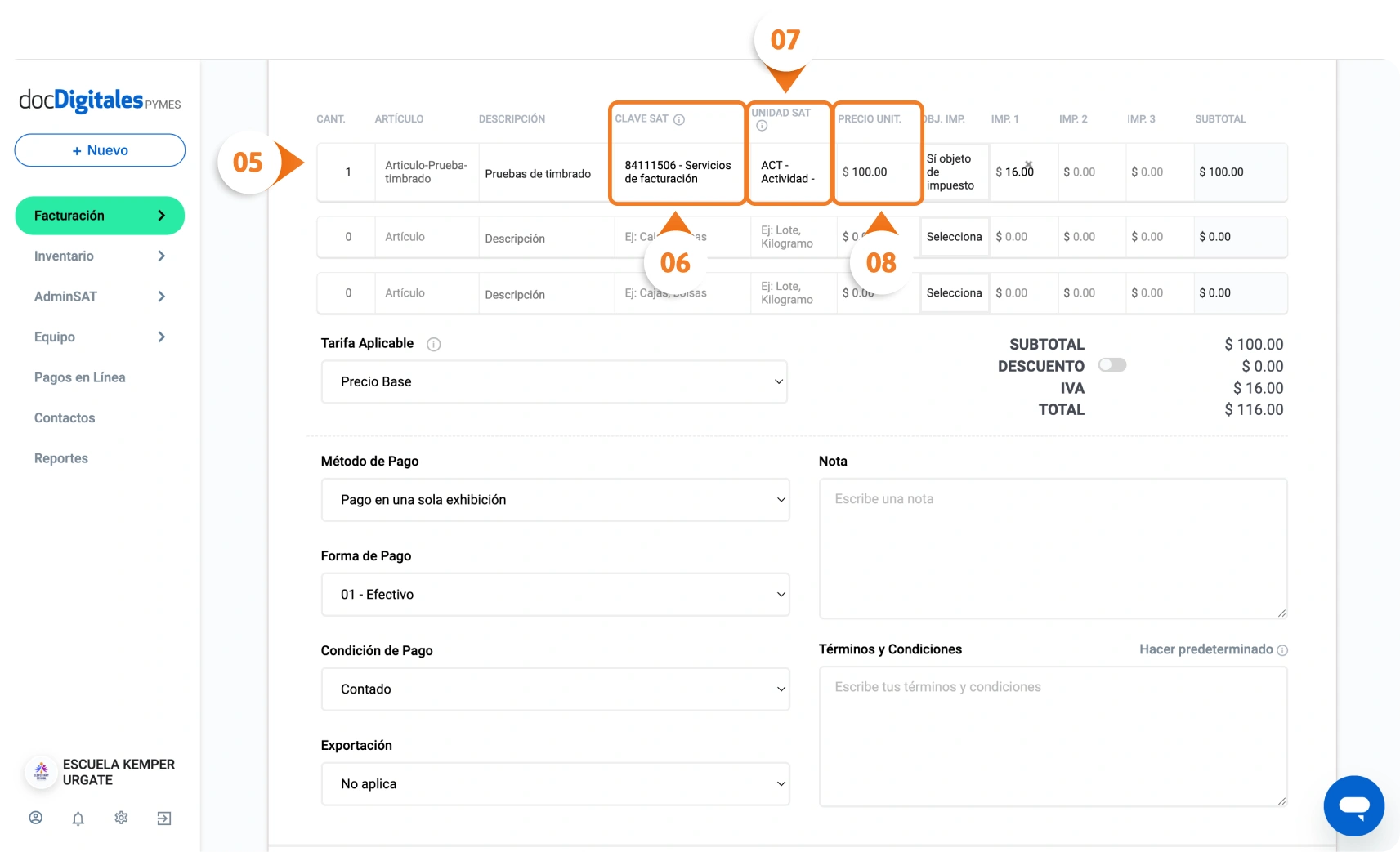
- En la sección de Opciones adicionales de factura, activa el botón Relacionar CFDI.
- En el campo Tipo Relación, selecciona “01 – Nota de crédito de los documentos relacionados”.
- Ingresa la fecha en que se generó la factura original o un rango de fechas si no la recuerdas con exactitud.
- Haz clic en Buscar para encontrar la factura correspondiente.
- Aparecerá un listado de las facturas emitidas en ese periodo. Selecciona la factura a la que deseas aplicar la nota de crédito.
- Haz clic en el botón Relacionar.
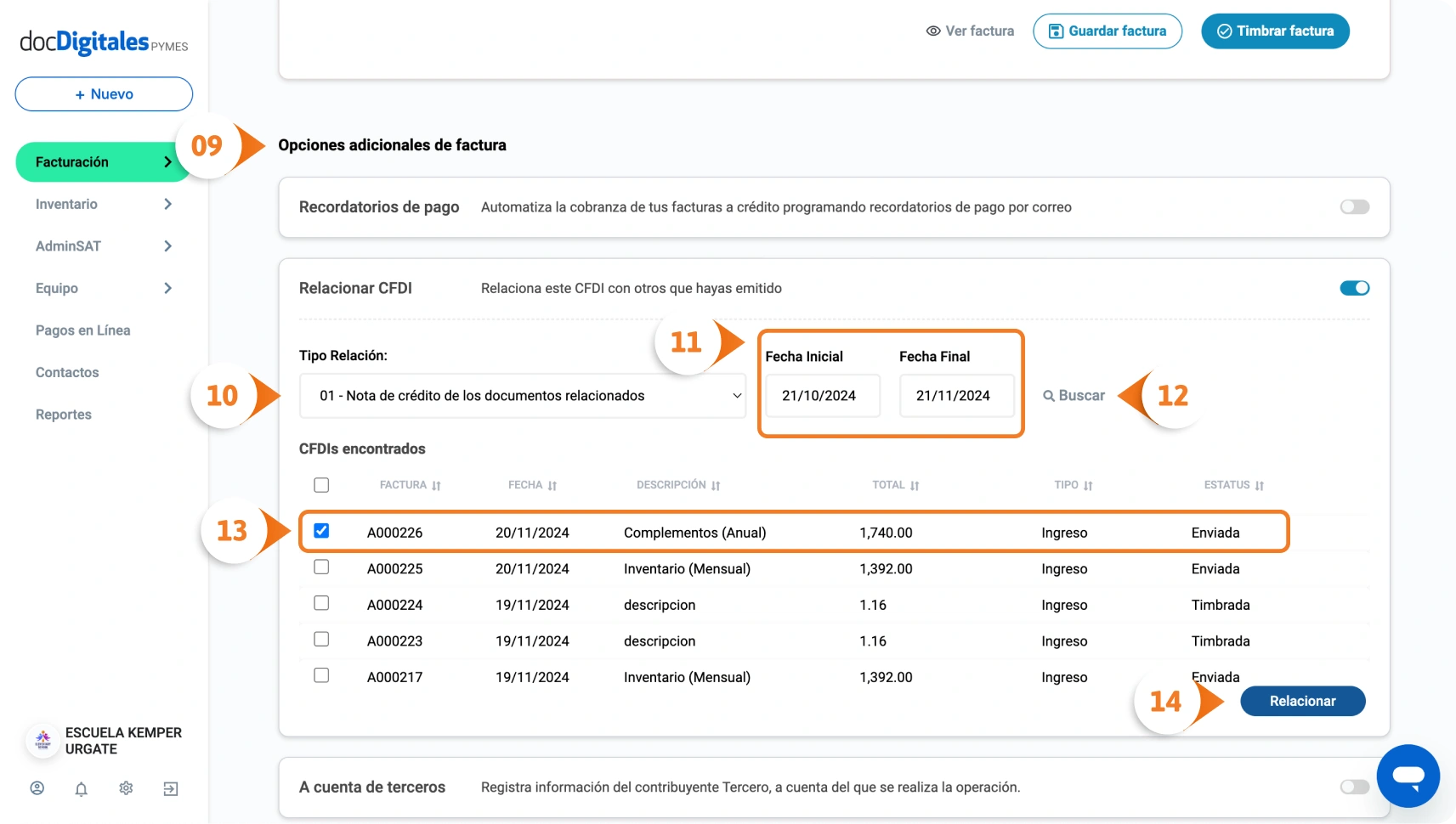
- Finalmente, haz clic en Timbrar factura para que la nota de crédito adquiera validez fiscal ante el SAT.
Opción 2: Crear una Nota de Crédito desde una factura existente
- Desde el panel principal ingresa al módulo Facturación > Facturas y Notas de Venta.
- Busca en el listado la factura a la que quieres aplicar la nota de crédito. También puedes utilizar la función Buscar para encontrarla más fácilmente.
- Una vez que hayas localizado la factura, seleccionala y haz clic en el botón Copiar.
- Ingresa a la factura copiada y cambia el campo Tipo del CFDI de Ingreso a Egreso.
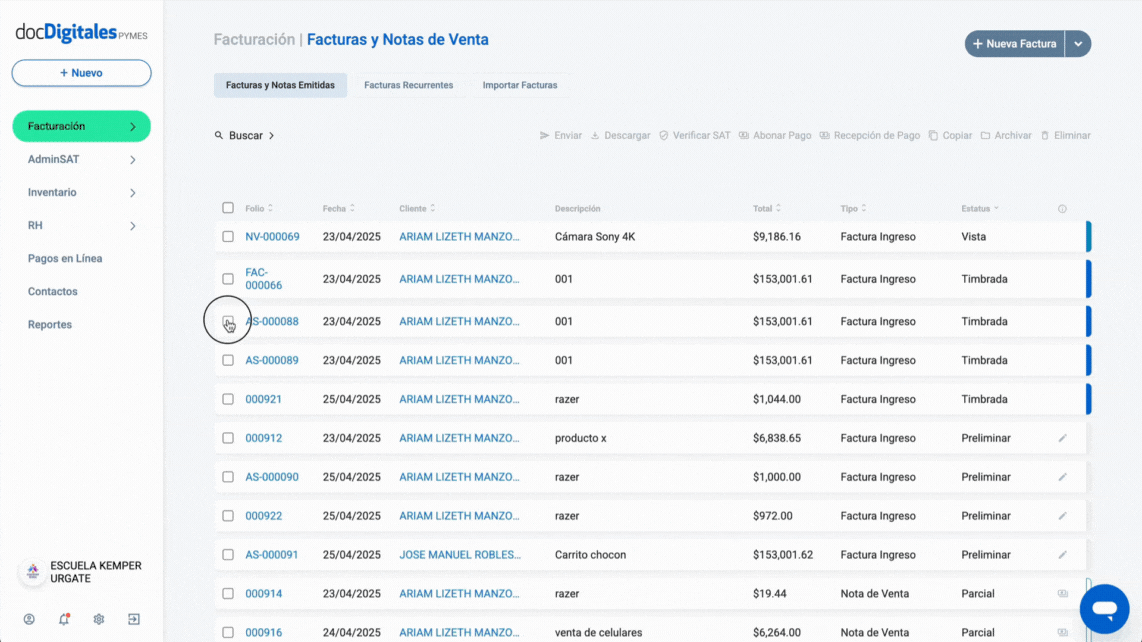
- Continua con los pasos descritos en la opción anterior desde el paso 4 para completar el proceso.